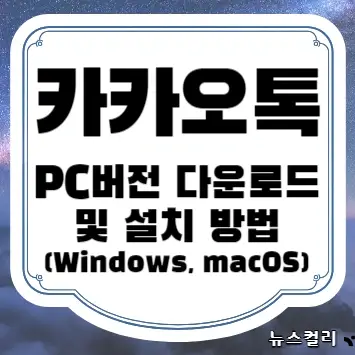카카오톡 PC버전은 Windows, macOS 운영체제를 사용하는 컴퓨터에 카카오톡을 설치해서 스마트폰으로 사용하던 카카오톡을 컴퓨터에서도 사용할 수 있는 소프트웨어(프로그램)입니다. 카카오톡 PC버전 다운로드 및 설치 방법(Windows, macOS)을 통해 컴퓨터에서 카카오톡 메신저를 사용할 수 있도록 안내해 드리겠습니다.
카카오톡 PC버전
카카오톡 PC버전이란 스마트폰에서 사용하는 카카오톡 메신저를 컴퓨터에서 사용할 수 있도록 설치하는 데스크톱 버전의 소프트웨어(프로그램)를 의미합니다.
카카오톡 PC버전을 설치해야 하는 필요성은 컴퓨터를 사용하는 시간 동안 온전하게 컴퓨터 사용에 집중할 수 있는 환경을 만들 수 있기 때문입니다. 컴퓨터를 사용하는 동안 카카오톡 메시지가 전송된다면, 스마트폰과 컴퓨터를 번갈아가면서 사용하는 것은 상당히 불필요한 에너지가 소모되기 마련입니다.
이런 이유로 컴퓨터에서도 카카오톡 PC버전을 설치해서 스마트폰을 대신하여 컴퓨터에서 카카오톡 메신저를 사용할 수 있습니다.
또한 카카오톡은 ‘나와의 채팅’ 메뉴를 이용해서 메모장이나 파일을 옮기는 용도로 활용할 수 있는 채팅방을 1개 운영할 수 있기 때문에 스마트폰으로 촬영한 사진과 동영상 그리고 기타 다양한 파일을 쉽게 옮길 수 있다는 장점을 가지고 있습니다.
다운로드 및 설치 주의사항
카카오톡 PC버전 다운로드 및 설치 방법을 설명해 드리기 전에 주의사항을 먼저 설명해 드리고 이어서 본문 내용을 설명해 드리고자 합니다.
카카오톡 PC버전 설치 파일을 다운로드할 때는 2가지 주의사항이 있습니다.
첫 번째는 카카오톡 PC버전 설치 파일뿐만 아니라 인터넷에서 파일을 다운로드할 때는 항상 주의해야 합니다. 카카오톡 PC버전은 카카오톡 공식 홈페이지에서 다운로드를 지원하고 있으며, 이외에 다른 카카오톡 PC버전 다운로드 페이지는 공식 페이지가 아님을 확인해야 합니다.
카카오톡 공식 홈페이지가 아닌 이외에 홈페이지에서 카카오톡 PC버전 설치 파일을 다운로드하여 컴퓨터에 카카오톡 PC버전을 설치하면, 최신 버전의 카카오톡 PC버전을 사용할 수 없는 경우와 악성 코드에 감염되거나 바이러스에 걸릴 수 있기 때문에 유의해야 합니다.
두 번째 주의사항은 컴퓨터 운영체제에 맞는 카카오톡 PC버전을 다운로드해야 합니다. 컴퓨터 운영체제는 대표적으로 마이크로소프트 윈도우(Windows)와 애플 macOS(맥오에스)가 있습니다.
대부분의 카카오톡 PC버전 다운로드를 알아보시는 분들은 윈도우 운영체제를 사용하시는 분들이 많습니다. 하지만, 맥북(에어, 프로)이나 아이맥, 맥 미니, 맥 스튜디오, 맥 프로와 같은 macOS를 처음 사용하시는 분들이라면, macOS 설치 파일을 다운로드해서 컴퓨터에 카카오톡 PC버전을 설치해야 합니다.
2가지 주의사항은 꼭 숙지해야 할 필요는 없습니다. 2가지 주의사항을 고려한 카카오톡 PC버전 다운로드 및 설치 방법을 설명해 드릴 테니 잘 따라와 주시기 바랍니다.
카카오톡 PC버전 다운로드 및 설치 방법
카카오톡 PC버전 다운로드 및 설치 방법은 3단계로 나누어서 설명해 드리겠습니다.
1. 카카오톡 PC버전 설치 파일 다운로드하기
2. 카카오톡 PC버전 컴퓨터에 설치하기
3. 카카오톡 PC버전 실행 및 로그인하기
각 제목에는 순서에 따라 1번, 2번, 3번으로 나누어서 설명을 해드릴 예정이니 순서에 따라 다운로드 및 설치 방법을 진행하시기 바랍니다.
카카오톡 PC버전 설치 파일 다운로드
카카오톡 PC버전을 컴퓨터에 설치하기 위해서는 ‘setup’ 확장자명을 가진 설치 파일을 다운로드해야 합니다. 카카오톡 PC버전 설치 파일 다운로드는 아래 안내에 따라 작업을 진행하시기 바랍니다.
1. 카카오톡 공식 다운로드 페이지에 접속합니다.
카카오톡 PC버전
공식 다운로드 페이지
2. 카카오톡 PC버전 다운로드 페이지 화면 우측 상단에 “다운로드” 버튼을 클릭합니다.
3. 하위 카테고리에서 “Windows” 또는 “macOS” 버튼을 클릭합니다.
- Android / iOS : 스마트폰에 설치하는 카카오톡 모바일 버전
- Windows : 윈도우 운영체제를 사용하는 컴퓨터 설치 파일
- macOS : 맥북, 아이맥, 맥미니, 맥 스튜디오, 맥 프로 설치 파일
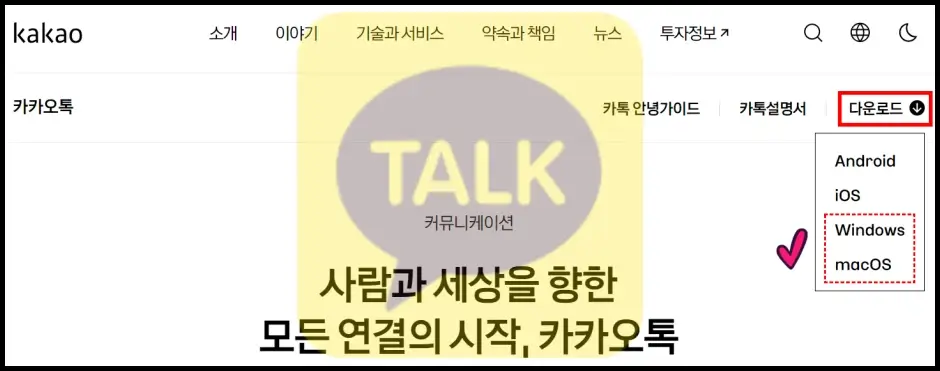
5. ‘다른 이름으로 저장’ 창이 실행되면, 왼쪽 목록에서 “바탕 화면”을 선택하고 “저장(S)” 버튼을 클릭합니다.
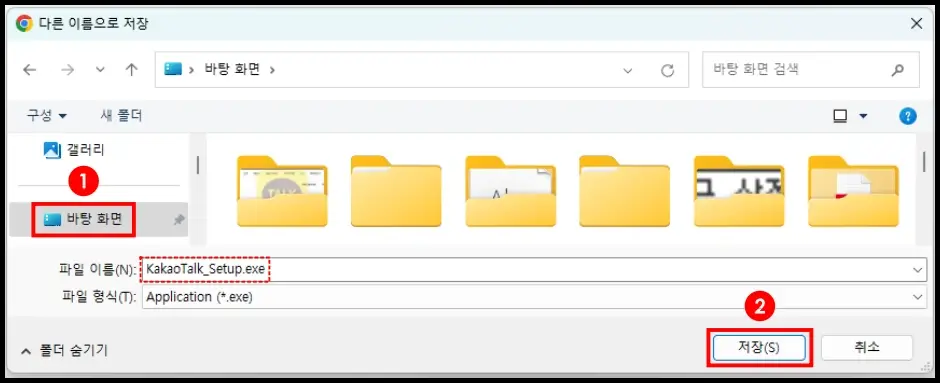
컴퓨터 사용에 익숙하신 분들이라면, 카카오톡 PC버전 설치 파일을 ‘다운로드’ 폴더 또는 원하는 폴더에 저장해도 상관없습니다.
카카오톡 PC버전 설치하기
카카오톡 PC버전 설치 파일의 파일 이름은 ‘KakaoTalk_Setup.exe’입니다. 컴퓨터에 카카오톡 PC버전 설치하기 방법은 다음과 같습니다.
1. 다운로드 방법에서 설명해 드린 것처럼 바탕화면에 설치 파일을 저장하신 분들은 바탕화면에 있는 카카오톡 PC버전 설치 파일을 마우스 왼쪽 버튼으로 더블 클릭해서 실행합니다.
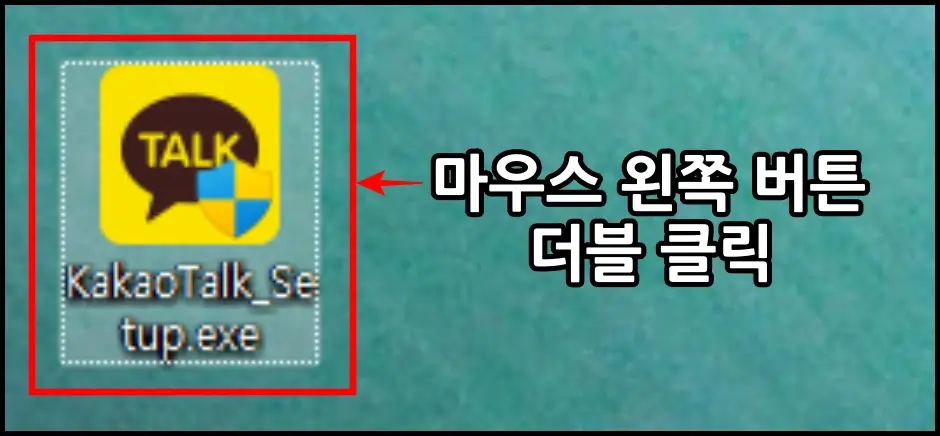
2. ‘사용자 계정 컨트롤’ 창이 실행되면, “예” 버튼을 클릭합니다.
3. 카카오톡 설치 화면이 실행되면, “다음 >” 버튼을 클릭합니다.
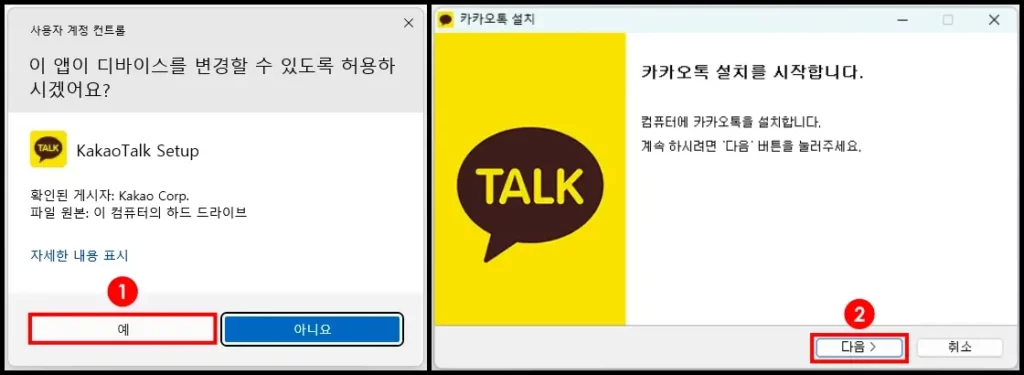
4. 소프트웨어 최종 이용약관 내용을 가볍게 읽어보고, “동의함” 버튼을 클릭합니다.
5. 카카오톡 PC버전을 설치할 위치를 설정하고, “설치” 버튼을 클릭합니다.
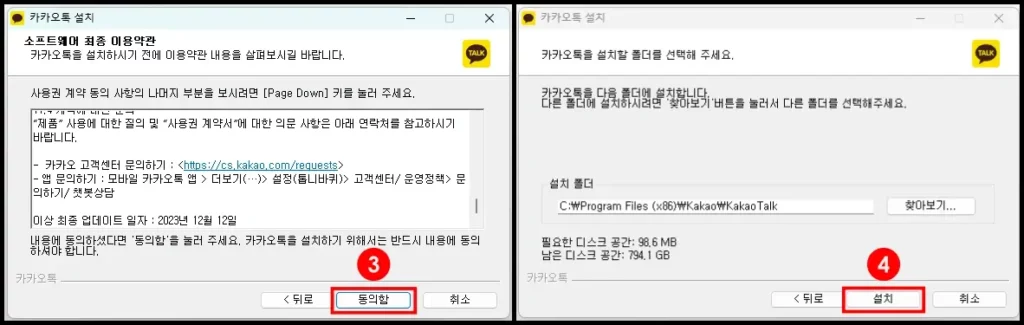
5. 설치가 완료될 때까지 다른 작업을 중단하고 기다립니다.
6. ‘카카오톡 설치 완료’ 화면이 실행되면, ‘카카오톡 실행’, ‘바탕화면에 바로가기 만들기’ 2가지 항목을 박스 체크 표시(✅)하고, “마침” 버튼을 클릭합니다.
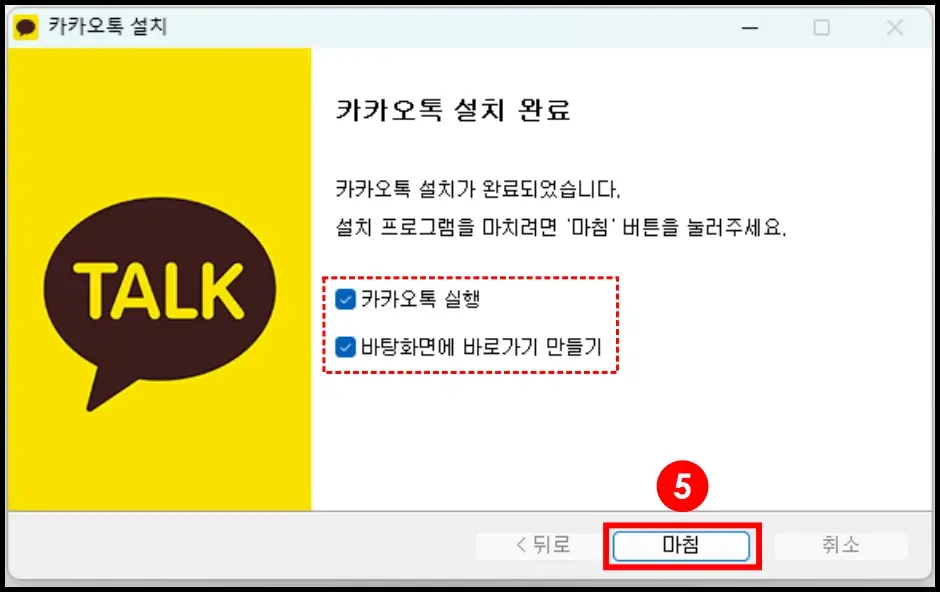
카카오톡 PC버전을 컴퓨터에 설치 완료하였습니다.
카카오톡 PC버전 실행 및 로그인하기
카카오톡 PC버전 설치 완료 단계에서 ‘카카오톡 실행’ 옵션을 체크 표시하고, 마침 버튼을 누르면 자동으로 카카오톡 PC버전이 실행됩니다.
카카오톡 PC버전 실행 3가지 방법
카카오톡 PC버전을 컴퓨터에서 실행하는 방법은 크게 3가지가 있습니다.
1. 바탕화면에 있는 카카오톡 아이콘을 더블 클릭해서 실행하기
2. 키보드에 ‘윈도우 로고키 + S’ 키를 동시에 입력해서 윈도우 검색창을 실행한 다음 검색창에 ‘카카오톡’을 입력해서 실행하는 방법
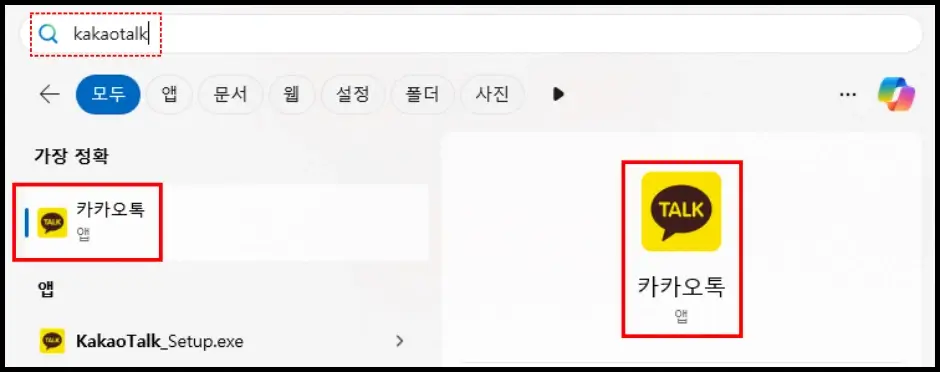
3. 카카오톡을 윈도우 작업표시줄에 고정해서 실행하는 방법

카카오톡 PC버전을 작업표시줄에 고정하는 방법은 카카오톡이 실행되어 있는 상태에서 마우스 오른쪽 버튼을 클릭한 다음 “작업 표시줄에 고정” 메뉴를 클릭하면 영구적으로 카카오톡 실행 아이콘을 작업 표시줄에 고정해 놓을 수 있습니다.
카카오톡 PC버전 로그인 방법
카카오톡 PC버전을 실행한 다음 로그인하기 위해서는 카카오 계정 이메일 주소와 비밀번호를 입력해야 합니다. 카카오톡 앱에서 아이디를 찾는 방법과 로그인하는 방법은 다음과 같습니다.
1. 스마트폰에서 카카오톡 앱을 실행합니다.
2. 앱 화면 우측 하단에 “⋯ 더 보기” 메뉴를 터치합니다.
3. 더 보기 메뉴 화면에서 우측 상단에 톱니바퀴 모양의 설정 아이콘을 터치합니다.
4. ‘카카오 계정’에 적혀 있는 이메일 주소를 카카오톡 PC버전 아이디 칸에 입력하고, 비밀번호를 입력한 다음 “로그인” 버튼을 클릭합니다.
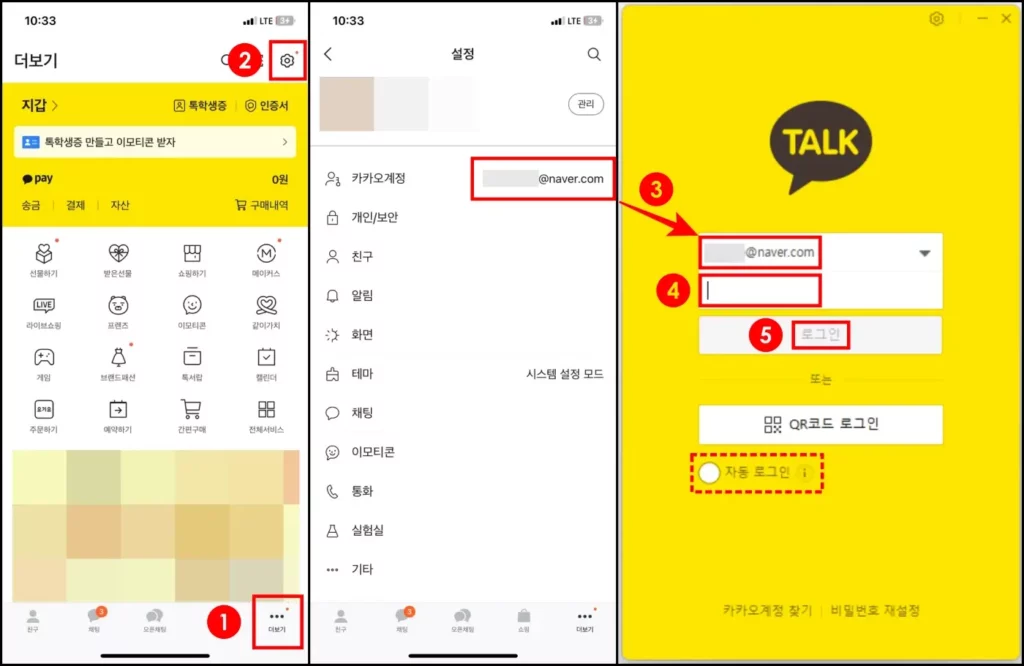
카카오톡 PC버전에서는 ‘자동 로그인’이라는 기능이 있습니다. 자동 로그인은 카카오톡 PC버전 프로그램을 실행할 때마다 아이디와 비밀번호를 입력하지 않더라도 자동으로 로그인되는 옵션입니다.
혼자 사용하는 컴퓨터라면, 자동 로그인 옵션을 클릭해서 활성화하면, 매번 카카오톡 PC버전을 실행할 때마다 로그인할 필요 없이 자동으로 로그인할 수 있습니다.
자동 로그인 설정은 카카오톡 앱에 로그인한 다음에도 설정을 변경할 수 있습니다.
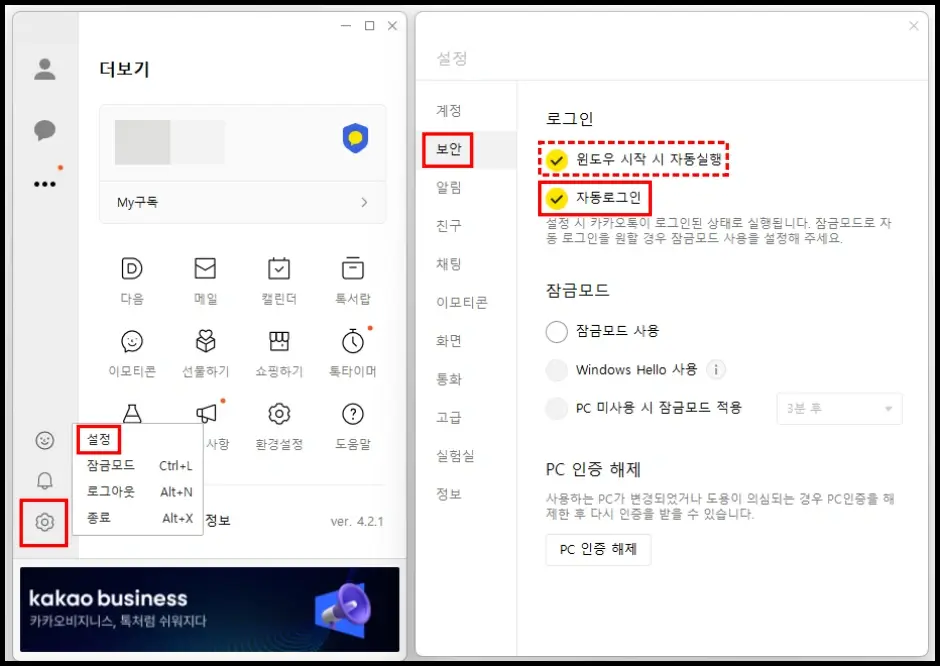
자동 로그인 설정과 함께 컴퓨터를 켰을 때, 카카오톡 PC버전이 자동으로 실행될 수 있도록 ‘윈도우 시작 시 자동실행’ 옵션 기능을 활용할 수 있습니다.
이상으로 카카오톡 PC버전 다운로드 및 설치 방법(Windows, macOS)을 모두 설명해 드렸습니다. 카카오톡 PC버전을 설치해서 사용하고 싶으신 많은 분들이 유용하게 안내를 참고해서 활용하시기 바랍니다.
또한, 다운로드 및 설치 방법에 이어서 컴퓨터에 설치한 카카오톡 PC버전을 실행하는 3가지 방법과 실행한 다음 로그인하는 방법까지 참고하시면, 카카오톡 PC버전을 큰 불편함 없이 사용하실 수 있습니다.
IT 카테고리 추천 글
1. 멤리덕트 설치 버전 다운로드 및 자동 실행 설정법
3. 명의도용방지서비스 해지 방법(엠세이퍼, 카카오뱅크, PASS)